솔루션
네트워크 연결 확인 보고서를 인쇄하여 문제를 확인하고 권장 해결 방법을 확인하십시오.
네트워크 연결 확인 보고서 읽기에 대한 자세한 내용은 다음 관련 정보를 참조하십시오.
네트워크 설정에 대한 자세한 정보를 확인하려면 네트워크 상태 시트를 인쇄하십시오.
솔루션
확인 결과에 따라 문제를 해결할 수 있습니다.
바탕 화면의 Epson Printer Connection Checker 아이콘을 더블 클릭합니다.
Epson Printer Connection Checker가 시작됩니다.
바탕 화면에 아이콘이 없는 경우, 아래 방법에 따라 Epson Printer Connection Checker를 시작합니다.
화면의 지시에 따라 확인합니다.
프린터 이름이 표시되지 않으면 Epson 정품 프린터 드라이버를 설치합니다.
문제가 확인되면 화면에 표시된 해결 방법을 따릅니다.
문제를 해결할 수 없으면 상황에 따라 다음을 확인하십시오.
네트워크 연결을 통해 프린터가 인식되지 않는 경우
USB 연결을 통해 프린터가 인식되지 않는 경우
프린터가 인식되지만 인쇄할 수 없습니다.
솔루션
네트워크에 연결하려는 장치의 전원이 꺼져 있는지 확인하십시오. 약 10초 동안 기다린 후 무선 라우터, 컴퓨터 또는 스마트 기기, 프린터 순으로 장치를 켭니다. 전파 통신이 잘 되도록 프린터와 컴퓨터 또는 스마트 기기를 무선 라우터에 가깝게 이동한 후 네트워크 설정을 다시 지정하십시오.
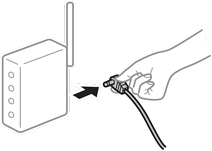
솔루션
설정 환경 내에서 장치를 이동할 수 있는 경우 다음을 시도하십시오.
컴퓨터 또는 스마트 기기와 프린터를 무선 라우터에 더 가깝게 이동한 후 무선 라우터를 껐다가 다시 켭니다.
솔루션
동시에 여러 대의 무선 라우터를 사용하거나 무선 라우터에 여러 개의 SSID가 존재하고 장치가 서로 다른 SSID에 연결된 경우 무선 라우터에 연결할 수 없습니다.
서로 다른 SSID에 연결하는 예
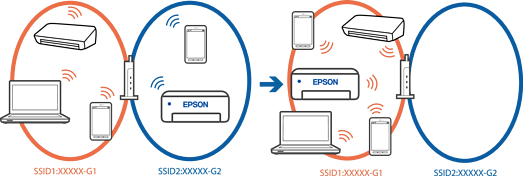
주파수 범위가 다른 SSID에 연결하는 예
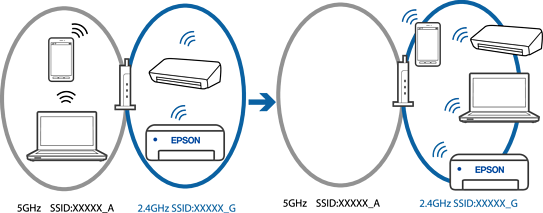
컴퓨터 또는 스마트 기기를 프린터와 동일한 SSID에 연결합니다.
네트워크 연결 확인 보고서를 인쇄하여 프린터가 연결된 SSID를 확인하십시오.
프린터에 연결하려는 모든 컴퓨터 및 스마트 기기에서 연결된 Wi-Fi 또는 네트워크의 이름을 확인합니다.
프린터와 컴퓨터 또는 스마트 기기가 다른 네트워크에 연결된 경우 프린터가 연결된 SSID에 장치를 다시 연결합니다.
솔루션
대부분의 무선 라우터에는 동일한 SSID 내에 있는 장치간의 통신을 차단하는 구분 기능이 있습니다. 프린터와 컴퓨터 또는 스마트 기기가 동일한 네트워크에 연결되어 있어도 통신할 수 없는 경우 무선 라우터에서 구분자 기능을 비활성화하십시오. 자세한 내용은 무선 라우터와 함께 제공되는 설명서를 참조하십시오.
솔루션
프린터에 할당된 IP 주소가 169.254.XXX.XXX이고 서브넷 마스크가 255.255.0.0일 경우 IP 주소가 제대로 할당되지 않을 수 있습니다.
네트워크 연결 보고서를 인쇄한 다음 프린터에 할당된 IP 주소와 서브넷 마스크를 확인하십시오. 네트워크 연결 보고서를 인쇄하려면 프린터 제어판에서  버튼을 누르십시오.
버튼을 누르십시오.
무선 라우터를 다시 시작하거나 프린터의 네트워크 설정을 초기화 하십시오.